- Автор Abigail Brown [email protected].
- Public 2023-12-17 06:40.
- Последно модифициран 2025-01-24 12:02.
Pluto TV е безплатна услуга за стрийминг. Така че докато броят на стрийминг услугите продължава да расте и повечето изискват абонамент или такса за плащане при гледане, Pluto TV няма да добави разходи към месечните ви сметки.
Какво е Pluto TV?
Pluto TV съчетава асортимент от канали за поточно предаване на живо (някои от които са вътрешни, а други са на трети страни) и филми и телевизионни предавания по заявка от своята обширна библиотека.
Pluto TV пуска случайни реклами, за да плати за тези предавания и филми. Рекламите обикновено са в началото на шоуто или филма и могат да бъдат вмъкнати по време на съдържанието.
Долен ред
Pluto TV стартира през 2013 г. и от март 2019 г. е собственост на Viacom. В допълнение към достъпа до библиотеката на Viacom, Pluto TV предлага съдържание от MGM, Columbia TriStar, DHX Media, Nelvana, Fremantle, Monstercat, King Features Syndicate и др.
Къде можете да намерите Pluto TV
Pluto TV се предлага за:
- Смарт телевизори от Sony, Samsung, Vizio, Roku TV, Fire Edition TV и др.
- Медийни стриймъри от Roku, Amazon Fire TV, Apple TV (4-то поколение) и Chromecast (и телевизори с вграден Chromecast).
- Компютри и Mac.
- Sony Playstation 4 (не се предлага за Xbox One).
- Comcast Cable Infinity X1.
- Смартфони с Android и iOS.
На телевизорите Vizio Pluto TV се нарича WatchFree и се инсталира като източник на входно съдържание. Не е необходимо да изтегляте и инсталирате приложение. Актуализациите се правят автоматично.
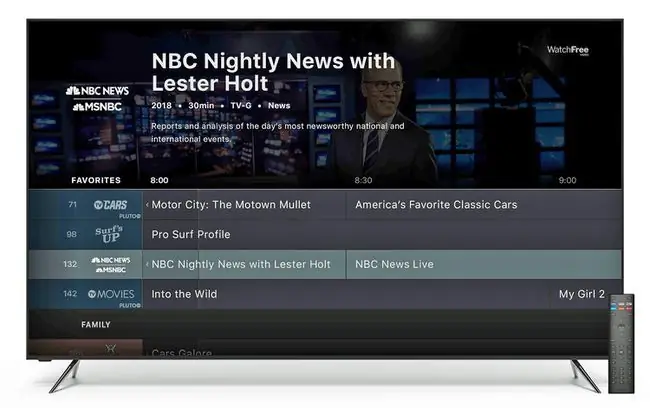
Pluto TV не се предлага за телевизори LG. Телевизорите LG включват функция, наречена LG Channels или LG Channel Plus, която е лицензирана от XUMO.
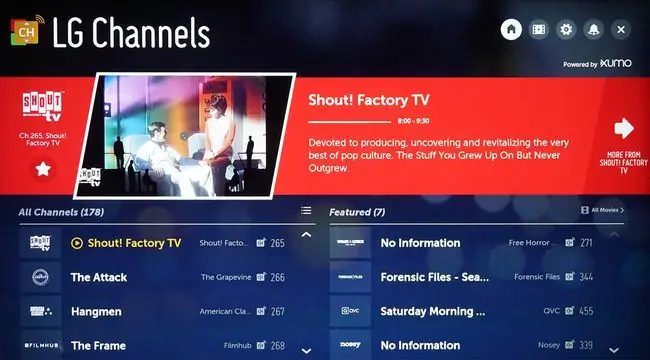
Първи стъпки с Pluto TV
Ако вашият телевизор или устройство за поточно предаване на медии е в списъка за съвместимост на Pluto TV, проверете дали приложението Pluto TV е предварително инсталирано. Ако не, намерете го в магазина за приложения на вашето устройство. След това го изтеглете и инсталирайте според инструкциите на устройството.
Това са някои примери за това как да добавяте приложения към няколко типа устройства:
- Добавете приложения към смарт телевизори (включва няколко марки).
- Добавяне на канали към Roku (включително телевизори Roku).
- Добавете приложения към Fire TV чрез магазина на Amazon (включва Fire TV sticks и Fire Edition TVs).
- За устройства с Android добавете Pluto TV през Google Play Store.
- Добавете Pluto TV през App Store към iOS устройства.
- Добавяне на приложения към Sony Playstation 4.
- За клиенти на Comcast, добавете приложения към Comcast Cable Infinity X1.
- За PC и Mac, отворете предпочитания от вас уеб браузър, напишете https://pluto.tv и започнете да гледате.
Има и разширение Pluto TV за Google Chrome.
Как работи Pluto TV
За да гледате нещо на Pluto TV, стартирайте приложението (не се изисква влизане), намерете канал на живо или филм или телевизионно предаване по заявка и го изберете за гледане.
Гледайте канали на живо
Каналите на живо са линейни. Това означава, че тези канали работят в реално време. Ако искате да гледате цялото предаване, разгледайте списъците предварително, за да можете да разберете кога започва предаването, точно както бихте направили с антена или кабелна телевизия.
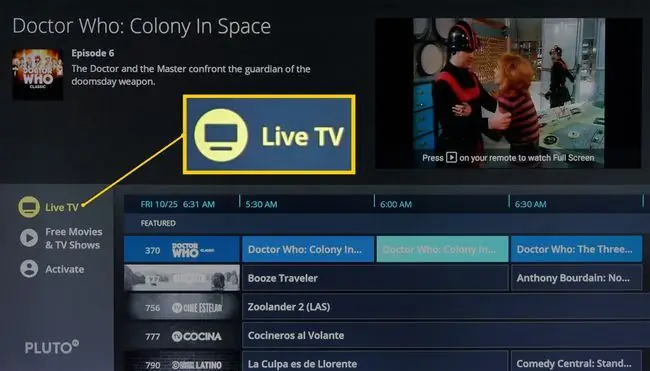
Ако приложението Pluto TV е инсталирано на вашия телевизор и телевизорът приема канали за излъчване чрез антена, каналите за излъчване са включени в списъците за телевизия на живо на Pluto TV в подкатегорията Over-the-Air.
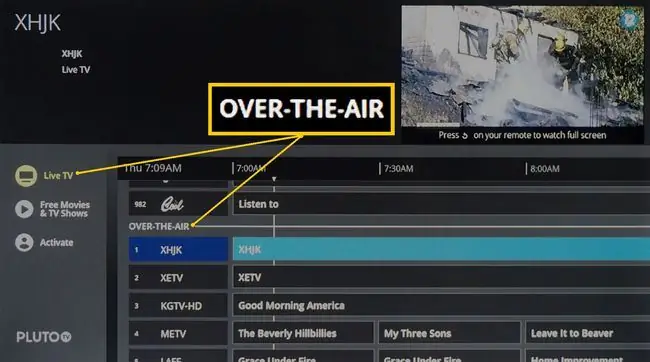
Гледайте филми и телевизионни предавания по заявка
Ако търсите филм или телевизионно предаване по заявка, отидете в категорията Безплатни филми и телевизионни предавания и изберете заглавието, което искате да гледате. Филмът или телевизионното шоу започва в началото. Ако изборът ви не ви харесва, спрете го и изберете нещо друго.
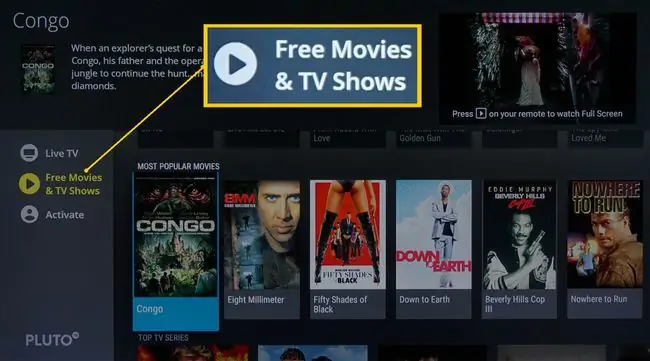
За изживяване при гледане без буфер, Pluto TV предлага интернет скорост между 6 и 10 Mbps. За 4K канал обаче може да са ви необходими до 25 Mbps.
Опцията за активиране на Pluto TV
Pluto TV предлага опция, която предоставя допълнителна гъвкавост, за да допълни вашето изживяване при гледане, наричана Активиране.
Ето стъпките:
-
Изберете иконата Активиране на началната страница на приложението Pluto TV на вашия телевизор или друго съвместимо устройство. В горната част на началната страница се появява банер с връзка към страницата за активиране на Pluto TV и код за използване.

Image -
На вашия смартфон или компютър отидете на https://pluto.tv/activate. Въведете кода за използване за вашето устройство.

Image
След въвеждане на предоставения код за използване, активирането осигурява достъп до две допълнителни функции:
- Можете да използвате приложението Pluto TV на вашия смартфон, за да навигирате Pluto TV на вашето устройство.
- Можете да редактирате списъка с канали на Pluto TV и да скриете каналите, които не гледате, в списъка с канали на началната страница.
Използвайте функцията за редактиране, за да покажете скрити преди това канали, ако искате да видите тези канали.
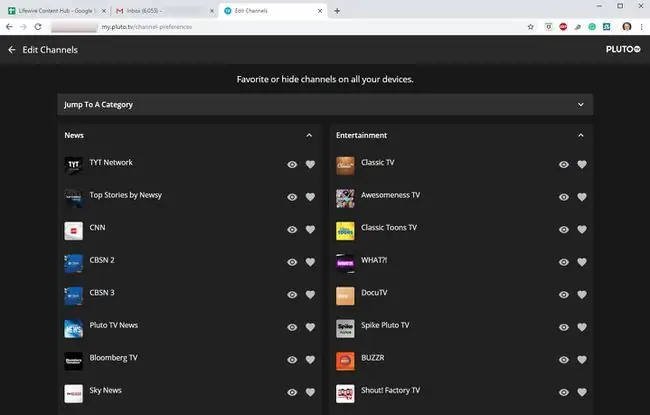
Мобилното приложение Pluto TV
За по-нататъшна поддръжка на своята услуга за стрийминг, Pluto предлага приложение за смартфон. За да използвате функциите на Pluto TV на вашия смартфон, изтеглете и инсталирайте мобилното приложение и следвайте подканите на екрана.
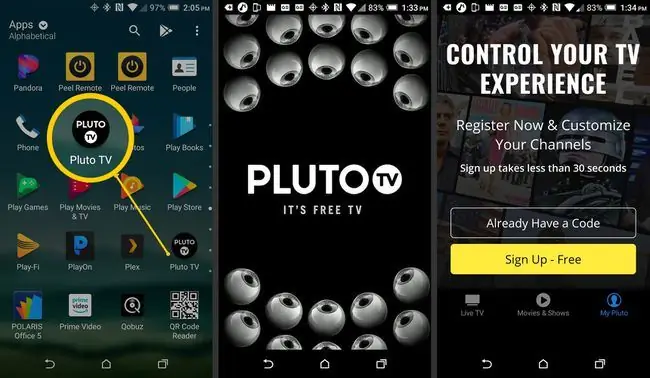
След инсталирането можете да гледате телевизия на живо и филми и предавания по заявка на вашето мобилно устройство.
В допълнение, трета функция, означена My Pluto, ви позволява да:
- Активирайте Pluto на множество устройства.
- Редактирайте списъка си с канали.
- Използвайте приложението като дистанционно управление на Pluto TV на активирани устройства.
- Проверете и редактирайте настройките на Pluto TV, като например промяна на паролата и свързване с поддръжката.
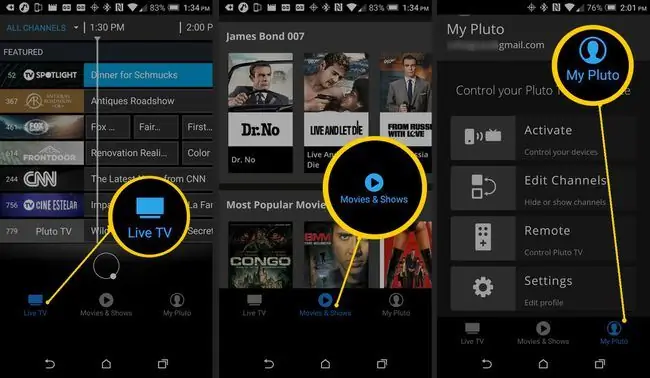
Каналите, които Pluto TV предлага
Pluto TV предлага около 200 телевизионни канала на живо (периодично се добавят новинарски).
Точният брой канали и заглавия на съдържание може да варира в зависимост от устройството или местоположението, в зависимост от правата за поточно предаване на съдържание.
Въпреки че основните категории за гледане са телевизия на живо и безплатни филми и телевизионни предавания, подкатегориите улесняват навигацията.
В категорията ТВ на живо каналите са групирани в:
- Филми
- Новини
- Спорт
- Комедия
- Гийк и игри
- Развлечения
- Живот+Стил
- Любопитство
- Музика и радио: Селекция от безплатни онлайн музикални и радиостанции, предимно в партньорство с Dash Radio.
Вижте официален списък с канали на Pluto TV.
В категорията Телевизионни предавания и филми по заявка някои опции са (те са подобни на категориите, които може да намерите в Netflix):
- Най-популярни филми
- Най-добри телевизионни сериали
- Нови филми този месец
- Наскоро добавени серии
- Последен шанс за гледане
- Жанрове: екшън, комедия, драма, трилъри, научна фантастика и други.
Има и категория Набиращи популярност във версията на уеб браузъра, която е като видео историите, намерени в YouTube.
Долната линия
Рязането на кабел отваря широк свят от опции за гледане на съдържание на вашия телевизор. Много хора гравитират към платени стрийминг услуги, като Netflix, Hulu и Vudu.
Въпреки това, ако искате опция, която предоставя голям избор от филми и телевизионни предавания, с някои добавени телевизионни канали на живо и нямате нищо против някои случайни реклами, Pluto TV може да е опцията за вас.
В крайна сметка не струва нищо, за да го проверите.






